9 iPhone privātuma iestatījumi, kas jums jāieslēdz tūlīt

Apple privātuma jomā darbojas labāk nekā vairums uzņēmumu. Taču ne visi iPhone noklusējuma iestatījumi ir lietotāja interesēs.
iPhone/iPad ierīcē ir pieejama lietojumprogramma Faili, lai pārvaldītu visus ierīcē esošos failus, tostarp lietotāju lejupielādētos failus. Lejupielādējot failus operētājsistēmā Windows vai Mac, nesen lejupielādētos failus ir viegli atrast, izmantojot sistēmas iestatīto lejupielādes faila saglabāšanas mapi, vai arī varat pats izvēlēties lejupielādes faila saglabāšanas mapi. iPhone/iPad ierīcē nav šādas tīras mapes vai arī lejupielādes faila saglabāšanas mapi nevar atvērt pārlūkprogrammā, kā tas ir datorā. Tomēr lejupielādētos failus var meklēt, izmantojot ierīces lietojumprogrammu Faili. Šajā rakstā lasītāji tiks informēti par to, kā atrast lejupielādētos failus iPhone/iPad ierīcē.
Norādījumi lejupielādēto failu atrašanai iPhone/iPad ierīcē
1. darbība:
iPhone/iPad ierīcē atrodam lietotni Faili, pēc tam noklikšķiniet uz Pārlūkot un, meklējot saskarni, noklikšķiniet uz iPhone ierīcē , lai redzētu visus ierīcē saglabātos failus. Šajā brīdī lietotājs uzreiz redzēs mapi Lejupielādes .
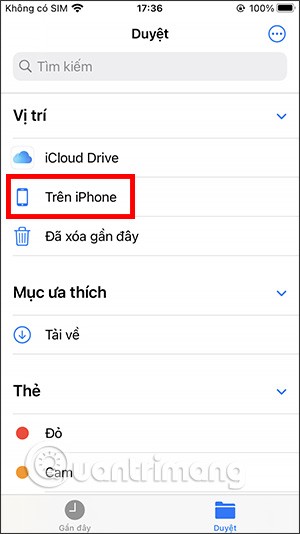
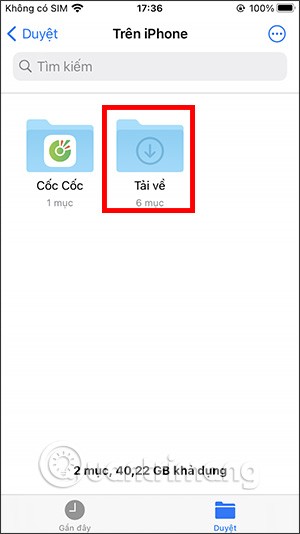
2. solis:
Tagad jūs redzēsiet visus failus, kas lejupielādēti jūsu iPhone/iPad ierīcē. Pieskarieties 3 punktu ikonai augšējā labajā stūrī, lai mainītu failu kārtošanas veidu mapē.
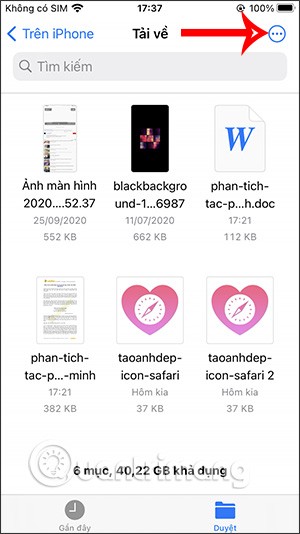
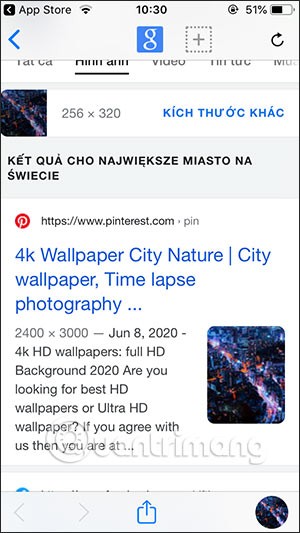
3. solis:
Mēs nospiežam un turam faila sīktēlu, lai parādītu šī faila opciju sarakstu, piemēram, faila pārvietošanu, kopēšanu vai pārdēvēšanu... Varat arī atvērt failu, lai skatītu saturu, kā arī citas opcijas, piemēram, satura rakstīšanu, zīmēšanu ar failu kā dokumentu.
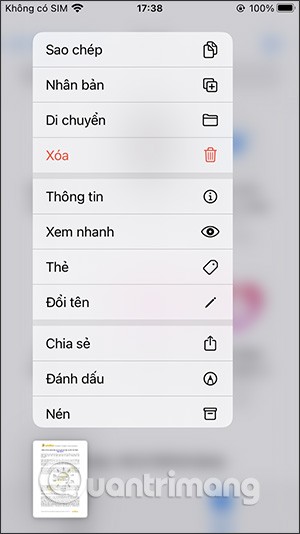
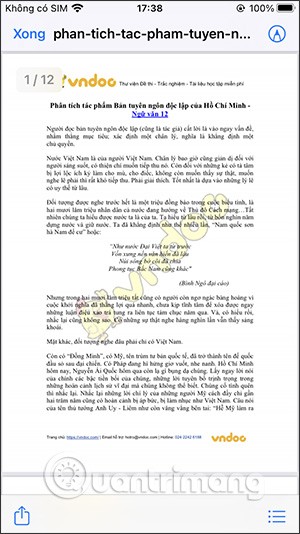
Video pamācība par failu atrašanu lejupielādei iPhone/iPad ierīcē
Kā atrast lejupielādes, izmantojot meklēšanas lietotni
Ja jūsu faila nav mapē Lejupielādes, varat izmantot Spotlight meklēšanu vai meklēt lietotnē Faili.
1. Atveriet lietotni Faili savā tālrunī.
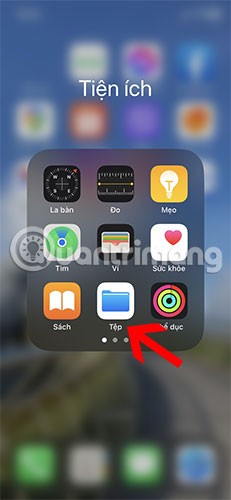
2. Noklikšķiniet uz meklēšanas joslas augšpusē un ierakstiet meklējamā faila nosaukumu.
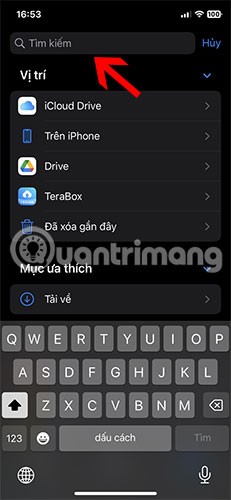
3. Lejupielādētais fails parādīsies meklēšanas rezultātos. Kad esat atradis failu, pieskarieties tam un turiet to, pēc tam izvēlnē atlasiet Rādīt saturošajā mapē, lai skatītu failu tā pašreizējā mapē. Mapes nosaukums būs redzams augšpusē.
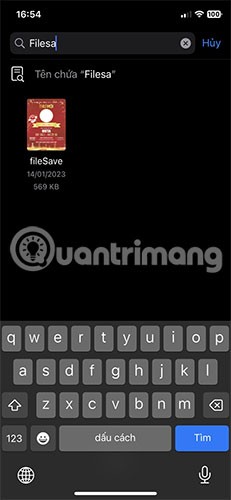
4. Varat arī sākuma ekrānā pavilkt uz leju no ekrāna vidus, lai atvērtu Spotlight meklēšanu. Ievadiet faila nosaukumu, un jums vajadzētu redzēt atbilstošus rezultātus.
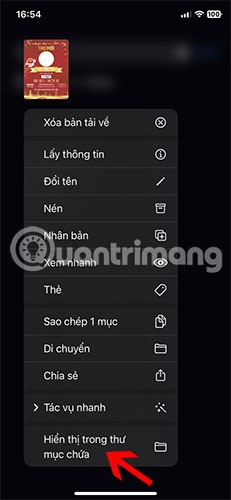
Kā atrast lejupielādētos fotoattēlus
Parasti fotoattēli, kas lejupielādēti no interneta, izmantojot jebkuru pārlūkprogrammu, piemēram, Safari, Chrome vai jebkuru citu lietotni, tiks parādīti Apple lietotnē Fotoattēli. Tomēr, ja fotoattēlu lejupielādējāt, pieskaroties pogai Saglabāt fotoattēlos , atrodiet to mapē Lejupielādes , kā aprakstīts iepriekš.

Kā atrast lejupielādēto mūziku
Lejupielādētā mūzika parādīsies mūzikas lietotnes mapē Lejupielādes. Lai atrastu lejupielādētās mūzikas failus savā iPhone tālrunī, veiciet tālāk norādītās darbības.
1. Atveriet lietotni Apple Music savā iPhone tālrunī.
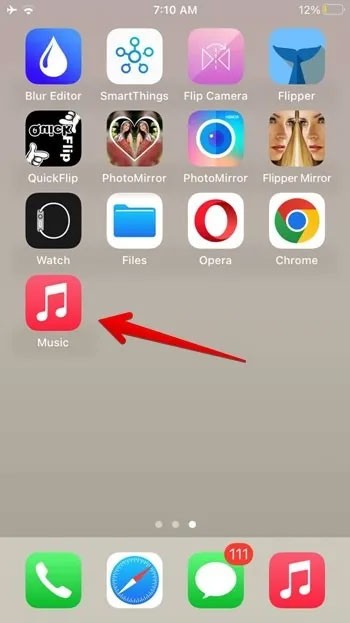
2. Pieskarieties cilnei Bibliotēka apakšā un atlasiet mapi Lejupielādes .
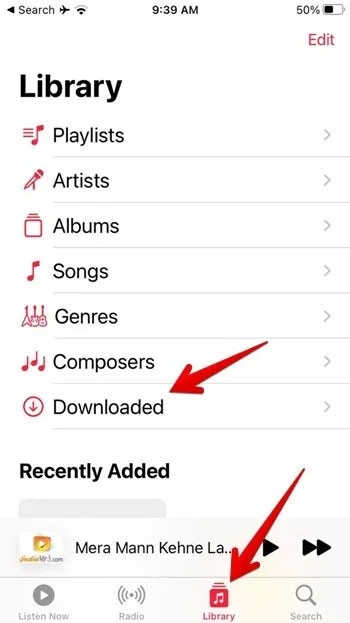
3. Lejupielādētajiem mūzikas failiem būs pieejamas dažādas kategorijas, piemēram, izpildītāji, albumi, dziesmas utt. Ritiniet uz leju, lai atrastu sadaļu “Nesen lejupielādētie” .
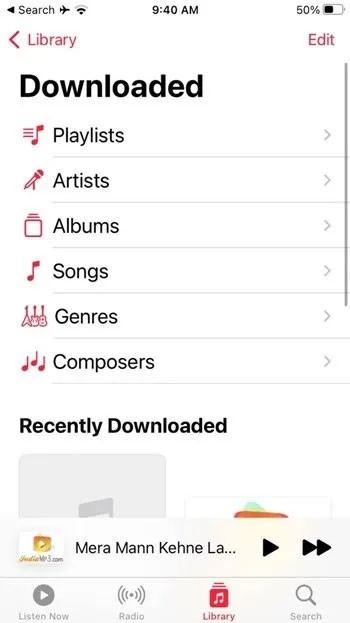
Skatīt arī:
Apple privātuma jomā darbojas labāk nekā vairums uzņēmumu. Taču ne visi iPhone noklusējuma iestatījumi ir lietotāja interesēs.
Izmantojot šo darbības pogu, varat jebkurā laikā piezvanīt uz ChatGPT savā tālrunī. Šeit ir sniegta pamācība, kā atvērt ChatGPT, izmantojot darbības pogu iPhone tālrunī.
Kā uzņemt garu ekrānuzņēmumu iPhone tālrunī, var viegli uzņemt visu tīmekļa lapu. Ritināmā ekrānuzņēmuma funkcija iPhone tālrunī ir pieejama operētājsistēmās iOS 13 un iOS 14, un šeit ir sniegta detalizēta pamācība par to, kā uzņemt garu ekrānuzņēmumu iPhone tālrunī.
Lai mainītu savu iCloud paroli, varat to izdarīt daudzos dažādos veidos. Jūs varat mainīt savu iCloud paroli savā datorā vai tālrunī, izmantojot atbalsta lietojumprogrammu.
Kad nosūtāt sadarbības albumu kādam citam no iPhone tālruņa, šai personai būs jāpiekrīt pievienoties. Ir vairāki veidi, kā pieņemt uzaicinājumus kopīgot albumu no iPhone tālruņa, kā parādīts tālāk.
Tā kā AirPods ir mazas un vieglas, tās dažreiz var viegli pazaudēt. Labā ziņa ir tā, ka pirms sākat izjaukt māju, meklējot pazudušās austiņas, varat tās izsekot, izmantojot savu iPhone.
Vai zinājāt, ka atkarībā no reģiona, kurā jūsu iPhone ir ražots, tam var būt atšķirības salīdzinājumā ar iPhone, kas tiek pārdoti citās valstīs?
Apgrieztā attēlu meklēšana iPhone tālrunī ir ļoti vienkārša, ja varat izmantot ierīces pārlūkprogrammu vai izmantot dažas trešo pušu lietojumprogrammas, lai iegūtu vairāk meklēšanas opciju.
Ekrāna horizontāla pagriešana iPhone tālrunī palīdz skatīties filmas vai Netflix, skatīt PDF failus, spēlēt spēles... ērtāk un iegūt labāku pieredzi.
Ja kādreiz esat pamodies un pēkšņi atklājis, ka jūsu iPhone akumulatora uzlādes līmenis ir samazinājies līdz 20% vai mazāk, jūs neesat viens.
Ģimenes koplietošana ļauj kopīgot Apple abonementus, pirkumus, iCloud krātuvi un atrašanās vietu ar līdz pat sešām personām.
Apple tikko oficiāli laidis klajā iOS 18, jaunāko operētājsistēmas versiju iPhone ar pievilcīgām funkcijām, kā arī skaistām tapetēm.
Tāpat kā vairums cilvēku, jūs, iespējams, vienkārši nosūtāt (vai izlasāt) ziņojumu un dodaties tālāk. Taču pastāv iespēja, ka jūs palaižat garām virkni slēptu funkciju.
Instalējot lietojumprogrammu savā iPhone tālrunī no cita avota, jums manuāli jāapstiprina, ka lietojumprogramma ir uzticama. Pēc tam lietojumprogramma tiks instalēta jūsu iPhone tālrunī lietošanai.
Izrakstoties no sava Mail konta iPhone tālrunī, jūs pilnībā iziesiet no sava konta un pārslēgsieties uz cita e-pasta pakalpojuma izmantošanu.
Iestatot jaunu iPhone, ir noderīgi sākt ar stabilu lielisku lietotņu pamatu.
Nav nekā sarežģīta par to, kā to izdarīt.
Salīdzinot ar datoru, kurā precīzai atlasei ir nepieciešama pele, pieskarties pareizajā vietā iPhone (vai iPad) tālrunī ir daudz grūtāk. Tas ir, līdz brīdim, kad uzzināsiet par slēpto skārienpaliktni, kas visu laiku ir bijis tieši zem pirksta.
iPhone izslēdz iPhone skaņu no nezināmiem zvanītājiem, un operētājsistēmā iOS 26 iPhone automātiski saņem ienākošos zvanus no nezināma numura un jautā zvana iemeslu. Ja vēlaties saņemt nezināmus zvanus iPhone tālrunī, izpildiet tālāk sniegtos norādījumus.
iPhone ir skaļruņa skaļuma ierobežojuma iestatījums skaņas kontrolei. Tomēr dažās situācijās, lai varētu dzirdēt saturu, ir jāpalielina iPhone skaļums.
Apple privātuma jomā darbojas labāk nekā vairums uzņēmumu. Taču ne visi iPhone noklusējuma iestatījumi ir lietotāja interesēs.
Izmantojot šo darbības pogu, varat jebkurā laikā piezvanīt uz ChatGPT savā tālrunī. Šeit ir sniegta pamācība, kā atvērt ChatGPT, izmantojot darbības pogu iPhone tālrunī.
Kā uzņemt garu ekrānuzņēmumu iPhone tālrunī, var viegli uzņemt visu tīmekļa lapu. Ritināmā ekrānuzņēmuma funkcija iPhone tālrunī ir pieejama operētājsistēmās iOS 13 un iOS 14, un šeit ir sniegta detalizēta pamācība par to, kā uzņemt garu ekrānuzņēmumu iPhone tālrunī.
Lai mainītu savu iCloud paroli, varat to izdarīt daudzos dažādos veidos. Jūs varat mainīt savu iCloud paroli savā datorā vai tālrunī, izmantojot atbalsta lietojumprogrammu.
Kad nosūtāt sadarbības albumu kādam citam no iPhone tālruņa, šai personai būs jāpiekrīt pievienoties. Ir vairāki veidi, kā pieņemt uzaicinājumus kopīgot albumu no iPhone tālruņa, kā parādīts tālāk.
Tā kā AirPods ir mazas un vieglas, tās dažreiz var viegli pazaudēt. Labā ziņa ir tā, ka pirms sākat izjaukt māju, meklējot pazudušās austiņas, varat tās izsekot, izmantojot savu iPhone.
Vai zinājāt, ka atkarībā no reģiona, kurā jūsu iPhone ir ražots, tam var būt atšķirības salīdzinājumā ar iPhone, kas tiek pārdoti citās valstīs?
Apgrieztā attēlu meklēšana iPhone tālrunī ir ļoti vienkārša, ja varat izmantot ierīces pārlūkprogrammu vai izmantot dažas trešo pušu lietojumprogrammas, lai iegūtu vairāk meklēšanas opciju.
Ekrāna horizontāla pagriešana iPhone tālrunī palīdz skatīties filmas vai Netflix, skatīt PDF failus, spēlēt spēles... ērtāk un iegūt labāku pieredzi.
Ja kādreiz esat pamodies un pēkšņi atklājis, ka jūsu iPhone akumulatora uzlādes līmenis ir samazinājies līdz 20% vai mazāk, jūs neesat viens.


















